Više puta ovdje sam spomenuo da je Kaspersky Internet Security sigurnosni softver kojem najviše vjerujem kada je riječ o sigurnosti računala. Kaspersky Internet Security uključuje sve značajke prisutne u programu Kaspersky Antivirus, plus dvosmjerni vatrozid, anti-neželjenu poštu i još mnogo toga.

Nedavno mi je na jednom tvrdom disku računala ponestalo slobodnog prostora. Nakon pokretanja prijenosne verzije softvera SpaceSniffer šokirao sam se saznanjem da privremene datoteke Kasperskyja koriste ~ 1200 MB prostora na disku. Baš kao i mnogi drugi antivirusni programi, i Kaspersky privremene datoteke pohranjuje u mapu duboko ispod sistemskog pogona.
Korisnici kojima ponestaje prostora na disku mogu slijediti dolje navedene upute za sigurno brisanje Kaspersky privremenih datoteka kako bi oslobodili dragocjeni prostor na disku.
NAPOMENA: Ova bi metoda trebala dobro funkcionirati u sustavima Windows 7 i Windows 8/8.1 i Windows 10.
Korak 1: Otvorite Kaspersky početni zaslon dvostrukim klikom na ikonu Kaspersky u području sistemske trake.
Korak 2: Klik Postavke smješten u desnom gornjem kutu dijaloškog okvira, a zatim se prebacite na Napredne postavke klikom na ikonu okvira (vidi sliku).
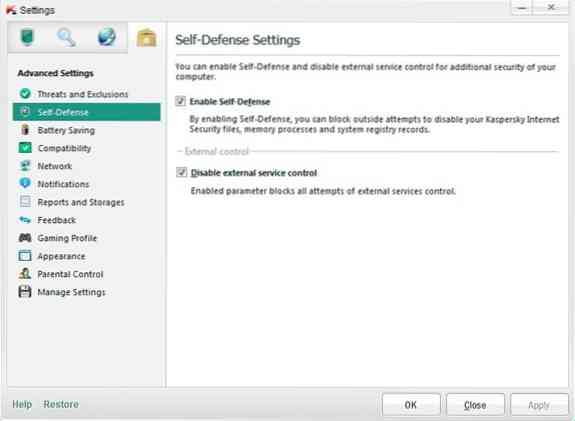
Korak 3: Odspojite svoje računalo s interneta jer ćemo privremeno onemogućiti Kaspersky.
Korak 4: Ovdje, u odjeljku Napredne postavke, kliknite Napredne postavke smještene u lijevom oknu, a zatim poništite opciju Omogući samoobranu koja se pojavljuje na desnoj strani. Kliknite gumb Primijeni.
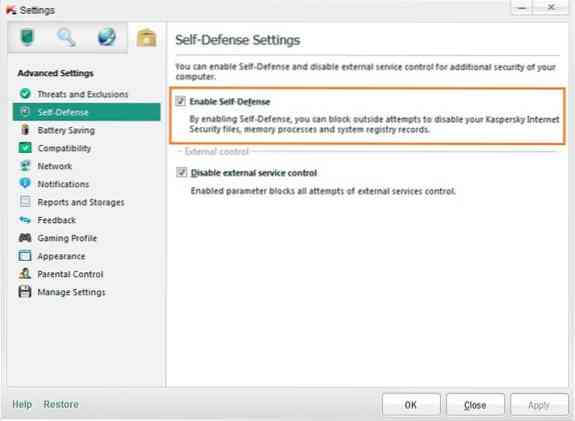
Korak 5: Desnom tipkom miša kliknite ikonu Kaspersky sistemske ladice i kliknite gumb Izlaz.
Korak 6: Otvorite instalacijski pogon sustava Windows, a zatim dođite do:
ProgramData \ Kaspersky Lab \ AVP12 \ Data \ Updater
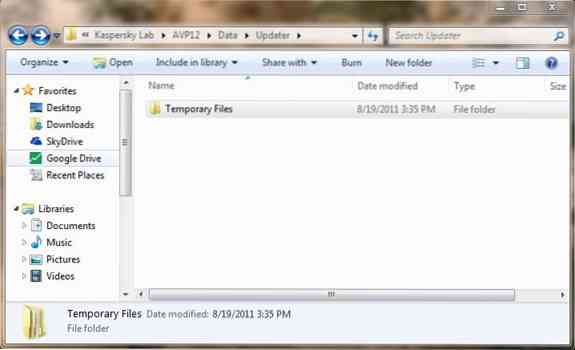
Napominjemo da vam treba omogućiti Prikaži skrivene datoteke i mape opcija prije premještanja za prikaz mape ProgramData. Da biste omogućili Prikaži skrivene datoteke i mape, prvo otvorite dijalog Mogućnosti mape, prebacite se na Pogled, a zatim pronađite unos s imenom Prikaži skrivene datoteke i mape i konačno ga omogućite. Možete slijediti naš vodič za omogućavanje prikaza skrivenih datoteka i mapa za detaljne upute.
Korak 7: Ovdje odaberite mapu Privremene datoteke i izbrišite je. To je to! Po završetku pokrenite Kaspersky, omogućite Samoobranu pomicanjem do Postavke, a zatim Napredne postavke.
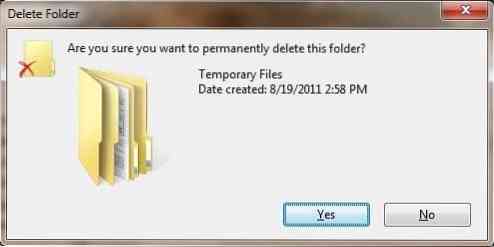
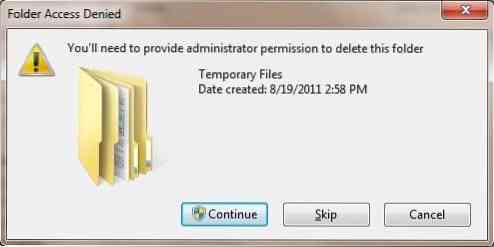
 Phenquestions
Phenquestions

